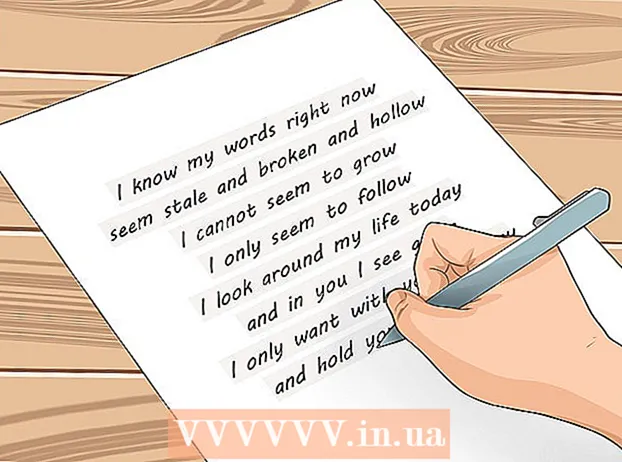Автор:
John Stephens
Жаратылган Күнү:
23 Январь 2021
Жаңыртуу Күнү:
1 Июль 2024

Мазмун
Бүгүнкү wikiHow сизге Google News баракчаңызды же колдонмоңузду (Google News) ыңгайлаштырууну үйрөтөт. Google News серептөө таржымалына таянгандыктан, жарнак тактасында пайда болгон жаңылыктарды чыпкалоо үчүн, кол менен жок кылыңыз же белгилүү бир теманы / булакты кошууну сураныңыз.
Кадамдар
1ден 2-ыкма: Компьютерде
Google News барагын ачыңыз. Компьютериңиздеги веб-браузерден https://news.google.com/ өтүңүз.

Google эсебиңиз менен кириңиз. Эгер Google каттоо эсебиңизге кирбесеңиз, чыкылдатыңыз Кирүү (Кирүү) барактын жогорку оң бурчунда, андан кийин электрондук почта дарегиңизди киргизип, чыкылдатыңыз КИЙИНКИ (Кийинки), паролду киргизип, чыкылдатыңыз КИЙИНКИ Дагы.- Эгерде профилиңиздин сүрөтү барактын жогорку оң бурчунда көрүнсө, бул кадамды өткөрүп жиберип коюңуз.

Керек болсо менюну ачыңыз. Демейки шартта, параметрлердин тизмеси бар каптал тилкеси барактын сол жагында жайгашкан; Эгер андай болбосо, анда сиз сүрөтчөнү чыкылдатышыңыз керек ☰ каптал тилкесин көрсөтүү үчүн барактын жогорку сол бурчунда.
Тилдин жана өлкөнүн орнотууларын өзгөртүңүз. Чычкандын көрсөткүчүн барактын сол жагына коюп, "Тил жана аймак" бөлүмүнө ылдый жылдырып, андан кийин:
- Чыкылдатуу Тил жана аймак.
- Тил жана өлкө жанындагы кутучаны белгилеңиз ("Тил | Өлкө" структурасы астында).
- Чыкылдатуу Жаңыртуу Төмөнкү оң бурчтагы (Жаңыртылган).

Жогору жылдырып, чыкылдатыңыз Сен үчүн (Сен үчүн). Бул табулатура сол менюнун жогору жагында жайгашкан. Тийиштүү жаңылыктардын тизмеси пайда болот.
Google сиз үчүн тандаган жаңылыктарды карап чыгыңыз. Google сизге ылайыктуу деп эсептеген бардык жаңылыктарды көрүү үчүн макалалардын тизмесин ылдый жылдырыңыз.
Белгилүү бир тема боюнча көбүрөөк жаңылыктарды көргүңүз келип жаткандыгын белгилеңиз. Google News түрмөгүнөн көбүрөөк көргүңүз келген темаларды көрсөңүз, анда:
- Чычкандын көрсөткүчүн теманын шилтемесинин үстүнө алып барыңыз.
- Сүрөтчөсүн чыкылдатыңыз ⋮ шилтеменин астында көрүнөт.
- Чыкылдатуу Ушул сыяктуу дагы окуялар (Башка ушул сыяктуу макалалар) ачылуучу менюда.
Келечектеги белгилүү бир темаларды чектеңиз. Белгилүү бир темага байланыштуу ушул сыяктуу көптөгөн башка макалаларды сураганыңыздай эле, кийинки темаларды дагы чектеп койсоңуз болот:
- Чычкандын көрсөткүчүн тема шилтемесинин үстүнө алып барыңыз.
- Сүрөтчөсүн чыкылдатыңыз ⋮ шилтеменин астында көрүнөт.
- Чыкылдатуу Ушул сыяктуу окуялар азыраак Пайда болгон ачылуучу менюдагы (анча окшош эмес макалалар).
Бардык жаңылыктарды булактан жашырыңыз. Эгер сиз окууну каалабаган булак болсо, анда ал булакты келечектеги жаңылыктар тизмесинен жашырсаңыз болот:
- Чычкан көрсөткүчүн ошол булактан алынган шилтемеге коюңуз.
- Сүрөтчөсүн чыкылдатыңыз ⋮ шилтеменин астында көрүнөт.
- Чыкылдатуу Окуяларын жашыруу Пайда болгон ачылуучу менюда (Жаңылыктарды булактан жашыруу).
2ден 2-ыкма: мобилдик телефондо
Google News ачуу. Google News колдонмосун ак фондо кызыл, сары, көк жана жашыл тегдер менен таптаңыз.
- Эгер колдонмону ачканда Google News автоматтык түрдө кире элек болсо, суралганда электрондук почта дарегиңизди жана сыр сөзүңүздү киргизиңиз.
Картаны чыкылдатыңыз Сен үчүн экрандын төмөнкү сол бурчунда.
Google сиз үчүн тандаган жаңылыктарды карап чыгыңыз. Google сизге ылайыктуу деп эсептеген бардык жаңылыктарды көрүү үчүн макалалардын тизмесин ылдый жылдырыңыз.
Белгилүү бир тема боюнча көбүрөөк жаңылыктарды көргүңүз келерин көрсөтүңүз. Кийинчерээк жаңылыктар тизмесиндеги айрым темалардан көбүрөөк жаңылыктарды жактыруу жана сурануу үчүн:
- Сүрөтчөсүн чыкылдатыңыз ⋯ (iPhone) же ⋮ (Android) теманын оң жагында жайгашкан.
- Чыкылдатуу Ушул сыяктуу дагы окуялар пайда болгон ачылуучу менюдан.
Келечектеги белгилүү бир темаларды чектеңиз. Келечекте бир нерсени чектегиси келсе, сураныч:
- Сүрөтчөсүн чыкылдатыңыз ⋯ (iPhone) же ⋮ (Android) теманын оң жагында жайгашкан.
- Чыкылдатуу Ушул сыяктуу окуялар азыраак пайда болгон ачылуучу менюдан.
Жаңылыктардан айрым маалымат булактарындагы бардык жаңылыктарды жашырыңыз. Маалымат булагына чектөө коюуну каалаган булактан алынган бардык жаңылыктарды көрмөксөнгө салсаңыз болот:
- Сүрөтчөсүн чыкылдатыңыз ⋯ (iPhone) же ⋮ (Android) теманын оң жагында жайгашкан.
- Чыкылдатуу Бардык окуяларды жашыруу .
Экрандын жогорку оң бурчунда жайгашкан профиль сүрөтчөсүн чыкылдатыңыз. Экрандын ылдый жагында меню калкып чыгат.
Чыкылдатуу Орнотуулар (Орнотуулар) калкыма менюнун ортосунда. Каттоо эсебин жөндөө барагы ачылат.
Тилди жана өлкөнү жаңыртуу. Эгер сиз жаңылыктарды алган тилди же өлкөнү өзгөрткүңүз келсе:
- Чыкылдатуу Тил жана аймак (же Тандалган тил жана аймак жогору жагында).
- Каалаган тилди жана өлкөнү тапканга чейин ылдый жылдырыңыз ("Тил | Өлкө" структурасында көрсөтүлгөн).
- Аны тандоо үчүн тилди жана өлкөнү таптаңыз.
Кеңеш
- Google News'тан жаңылыктар пайда болбой калганга чейин бир нече жолу алып салуу керек болушу мүмкүн.
- Google News мобилдик колдонмосун колдонууда температура бирдиктери (мис. Фаренгейт) же Google орнотуулары (мисалы, Google News кире алган Google колдонмосу) сыяктуу белгилүү бир жөндөөлөрдү өзгөртө аласыз Барак Орнотуулар.
Эскертүү
- Жаңылыктардын натыйжаларын категориялар боюнча чыпкалоо мүмкүн болсо да, теманы же булакты кол менен жок кылбасаңыз, Google Newsта көрсөтүлгөн темаларды жөндөй албайсыз.